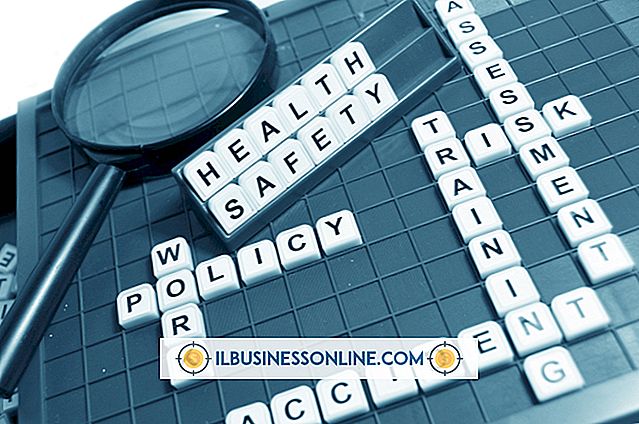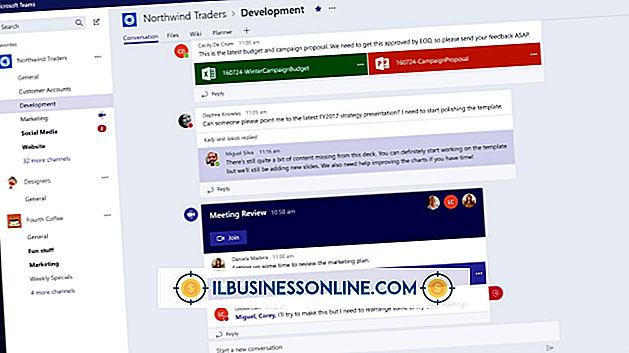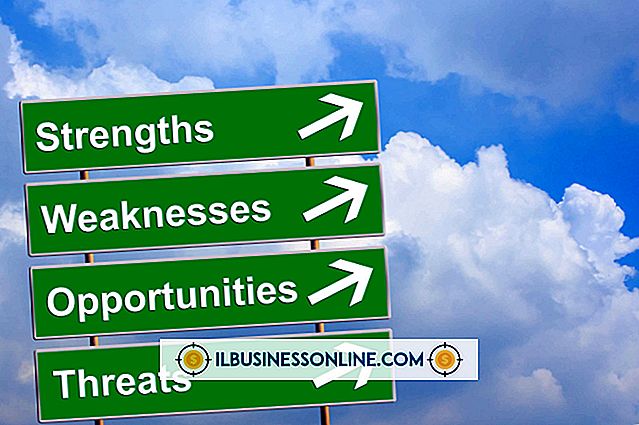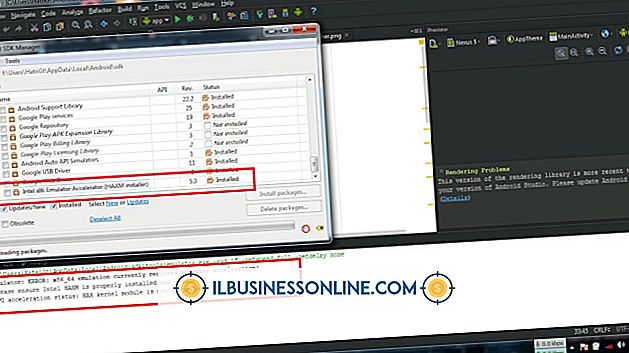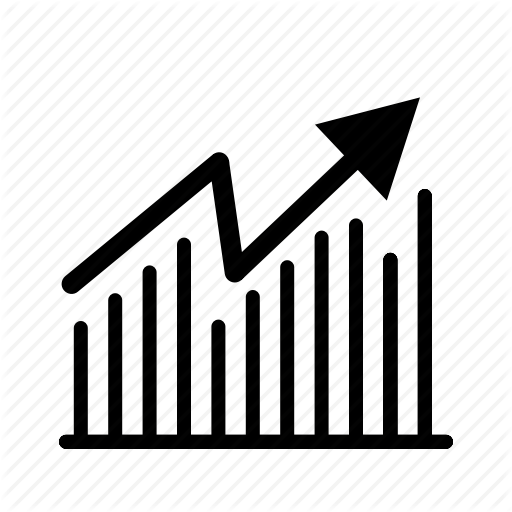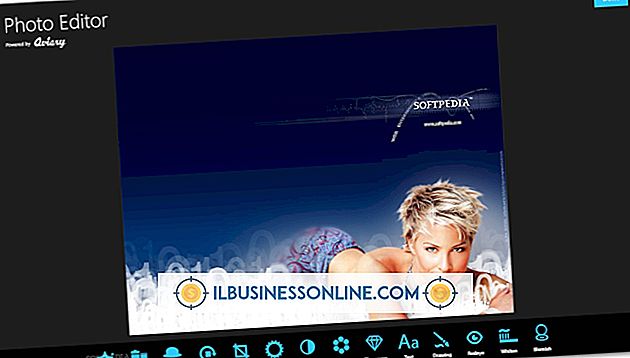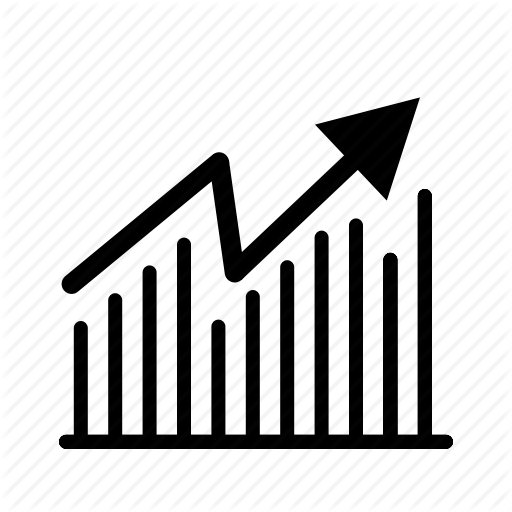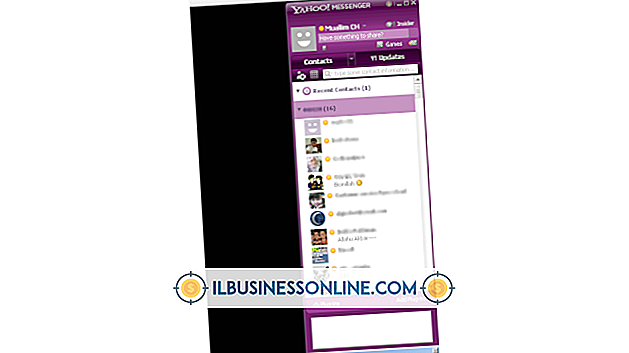Hvilken mappe har skriverdriverfilene i Windows 7?

Feilsøking av en ikke-responsiv skriver? Vista oppgraderingsproblemer? Bare nysgjerrig på krokene på filsystemet ditt? Windows 7 er et klart og brukervennlig operativsystem for det meste, men noen ting kan være vanskelig å spore når du trenger dem, for eksempel skriverdriverfiler. Selv om Windows 7 gjør det enkelt å installere, avinstallere eller oppdatere skriverdrivere, går operativsystemet ikke ut av veien for å vise deg mot selve filene selv.
Systemmappesteder
Åpne Windows Utforsker og finn stasjonen som operativsystemet Windows 7 er installert på (nesten alltid "C: \"). Rull ned for å finne Windows-mappen, og klikk på den for å avsløre systemmappene innenfor. Ironisk nok lagres 32-biters systemfiler under "SysWOW64" -mappen, mens 64-biters filer går under "System32" -mappen. Avhengig av Windows 7-installasjonen og maskinvaren, vil en eller begge av disse være de første stedene du vil se etter skriverdrivere
Skriverdriverplasseringer
De viktigste stedene for skriverdrivere for de fleste Windows 7-brukere vil være i en av to mapper:
C: \ Windows \ System32 \ DriverStore \ FileRepository C: \ Windows \ System32 \ spool \ DRIVERS \ x64 \ 3
Filen "FileRepository" vil ha en rekke undermapper, og å finne den rette avhenger av hvilken type skriver du har installert. Hvis det for eksempel er en Hewlett-Packard-skriver, starter mappen med "hp", mens Canon vanligvis starter med "cn". "X64 \ 3" -mappen vil ganske enkelt inneholde en rekke .dll-filer for installerte (eller ufullstendige avinstallerte) skrivere.
Autorisasjon / brukerkonto privilegium
Windows 7 implementerer brukerkontokontroller, så du må ha de riktige legitimasjonene for å endre innholdet i bestemte mapper - inkludert nesten alt i "Windows" -mappen. Hvis du ikke allerede er konfigurert med administratorrettigheter, kan det hende du har problemer med å se på disse filene og mappene, for ikke å forandre dem på noen måte. Prøv å høyreklikke på ikonet Windows Utforsker og velg "Kjør som administrator" før du navigerer til de aktuelle skriverfilene.
Spool Service
Hvis du har problemer med en «fil som er i bruk», når du prøver å flytte eller slette filer, er skriverdriveren trolig allerede lastet inn av Print Spooler-tjenesten. Gå til Start-menyen, skriv "tjenester" i søkeboksen, og klikk på "Tjenester" (den med et girikon). Rull nedover listen til du ser "Print Spooler" og dobbeltklikk på oppføringen. I dialogboksen som dukker opp, klikker du på "Stopp".